Si desea orientarse en un pueblo o ciudad, Apple Maps es una excelente opción. Está disponible en los EE. UU. y también puede usarlo en muchos otros países del mundo. Puede usarlo para encontrar direcciones a pie, junto con el transporte público y más.
Lectura relacionada:
Apple Maps también es útil si necesita reunirse con alguien. Puede compartir fácilmente su ubicación con la aplicación y esta guía le mostrará cómo hacerlo. Desglosaremos todo en diferentes dispositivos Apple para que te resulte más fácil leerlo.
Cómo compartir tu ubicación en Apple Maps en iPhone
Empecemos por ver cómo puede compartir su ubicación en Apple Maps en su iPhone. A continuación se encuentran las instrucciones que debe seguir:
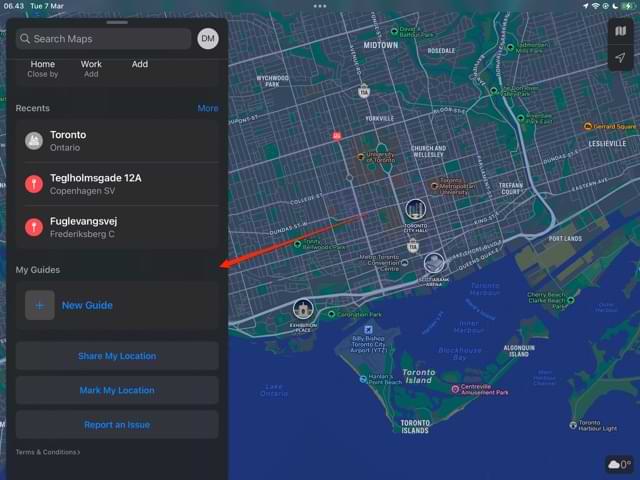 Abre Apple Maps en tu iPhone. Vaya a la sección Buscar mapas y deslice la sección hacia arriba para ver una lista más amplia de opciones. En la parte inferior, verá un botón llamado Compartir mi ubicación; haga clic en esto. Elija la persona con la que desea compartir su ubicación de Apple Maps.
Abre Apple Maps en tu iPhone. Vaya a la sección Buscar mapas y deslice la sección hacia arriba para ver una lista más amplia de opciones. En la parte inferior, verá un botón llamado Compartir mi ubicación; haga clic en esto. Elija la persona con la que desea compartir su ubicación de Apple Maps.
Cómo compartir tu ubicación en Apple Maps en iPad
Al compartir tu ubicación en Apple Maps en tu iPad, el proceso es ligeramente diferente. A continuación verás los pasos que debes seguir:
1. Abre Apple Maps en tu iPad.
2. En el lado izquierdo, verá una barra de herramientas. Esta sección tiene las mismas herramientas a las que puedes acceder si deslizas hacia arriba en Maps en tu iPhone.
3. Seleccione Compartir mi ubicación; está cerca de la parte inferior de la barra de herramientas.
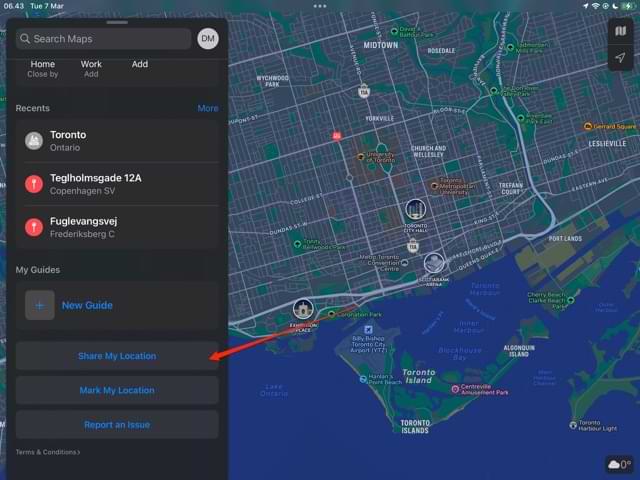
4. Al igual que cuando usa Apple Maps en su iPhone, puede elegir la persona con la que desea compartir su ubicación. Elija a la persona a la que le gustaría que supiera dónde se encuentra.
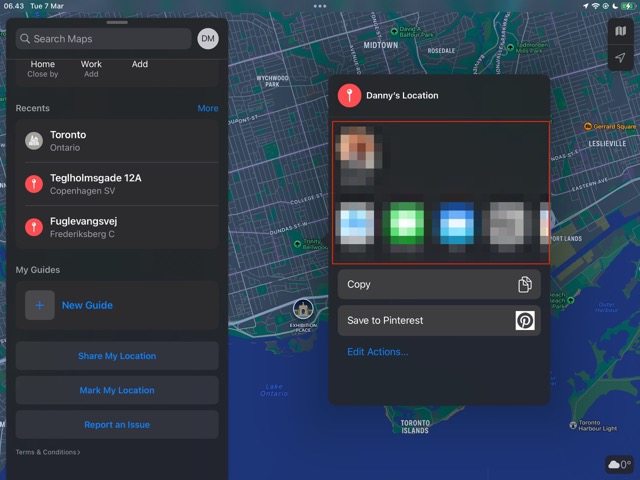
Cómo compartir tu ubicación en Apple Maps en Mac
Apple Maps para macOS tiene bastante diseño diferente a las versiones de iPad y iPhone. A diferencia de los otros dos, no verá el botón Compartir mi ubicación con tanta claridad.
No obstante, aún puede compartir su ubicación con otras personas que usan la aplicación. Siga estos pasos para lograr el resultado deseado:
1. Abre Apple Maps en tu Mac.
2. En el mapa, verás tu ubicación. Haz clic en el punto azul.
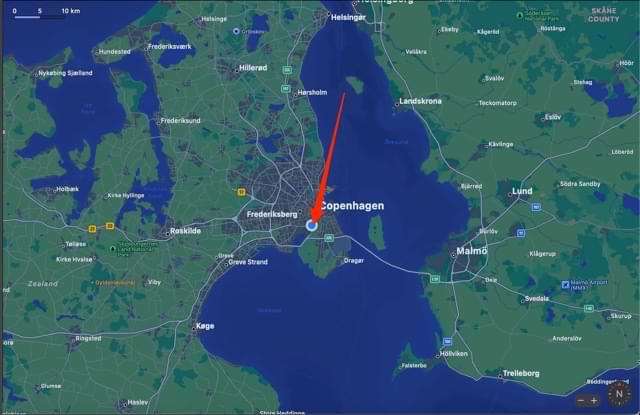
3. Cuando aparezca la tarjeta, selecciona el icono de tres puntos en la esquina superior derecha. Verá un menú desplegable poco después.
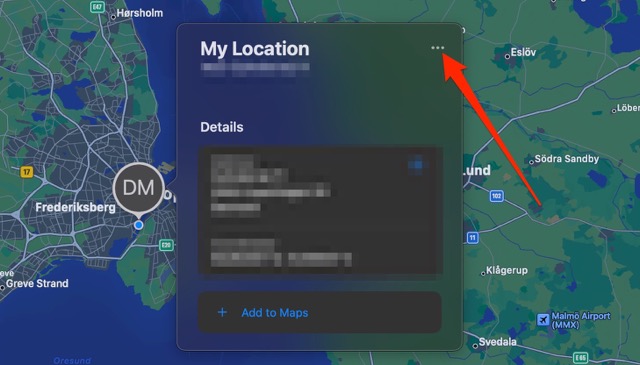
4. Selecciona Compartir en el siguiente menú.
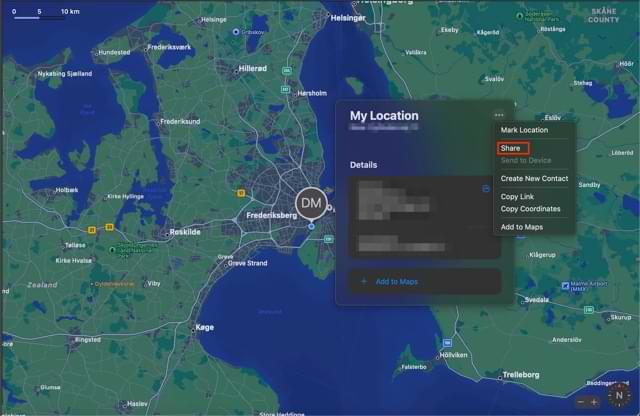
5. Elige cómo te gustaría compartir tu ubicación.
Deje que sus amigos y familiares sepan dónde se encuentra en Apple Maps
Independientemente del dispositivo Apple que utilice, comparta su ubicación en Apple Maps es fácil. Puede decidir si desea enviar directamente su ubicación a un contacto, y tiene varias otras opciones, como AirDropping donde se encuentra si la persona está cerca.
Dependiendo de dónde use Apple Maps, el proceso para compartir su ubicación será ligeramente diferente. Sin embargo, hacerlo es bastante simple en todos los dispositivos Apple.

Danny es un escritor independiente que ha estado usando productos Apple durante más de una década. Ha escrito para algunas de las publicaciones de tecnología más grandes de la web y anteriormente trabajó como redactor interno antes de trazar su propia ruta. Danny creció en el Reino Unido, pero ahora escribe sobre tecnología desde su base escandinava.